Win11任务栏找不到输入法怎么办?Win11任务栏设置输入法的方法
(福利推荐:你还在原价购买阿里云服务器?现在阿里云0.8折限时抢购活动来啦!4核8G企业云服务器仅2998元/3年,立即抢购>>>:9i0i.cn/aliyun)
现在有很多小伙伴都已经安装Win11系统进行体验了,但现在Win11系统还处于测试阶段,所以可能会碰到很多问题,例如有的小伙伴碰到了任务栏没有输入法的情况出现,那么这种问题应该怎么办呢?下面就和小编一起来看看有什么解决方法吧。
Win11任务栏设置输入法的方法
1、首先按下键盘上的“win+r”快捷键打开“运行”。

2、在运行框中输入“regedit”回车确定。

3、然后将此路径输入到上方路径框中:“计算机\HKEY_CURRENT_USER\Software\Microsoft\Windows\CurrentVersion\Run”。

4、接着右键右侧空白处,新建一个“字符串值”,并命名为“ctfmon”。

5、新建完成后双击打开它,在数值数据栏中输入如下内容:“C:\Windows\system32\ctfmon.exe”即可。

推荐阅读
到此这篇关于Win11任务栏找不到输入法怎么办?Win11任务栏设置输入法的方法的文章就介绍到这了,更多相关Win11任务栏没有输入法内容请搜索程序员之家以前的文章或继续浏览下面的相关文章,希望大家以后多多支持程序员之家!
相关文章

Win11电脑屏幕倒过来了怎么办?Win11屏幕倒过来的解决方法
Win11电脑屏幕倒过来了怎么办?这篇文章主要介绍了Win11屏幕倒过来的解决方法,需要的朋友可以参考下2021-08-19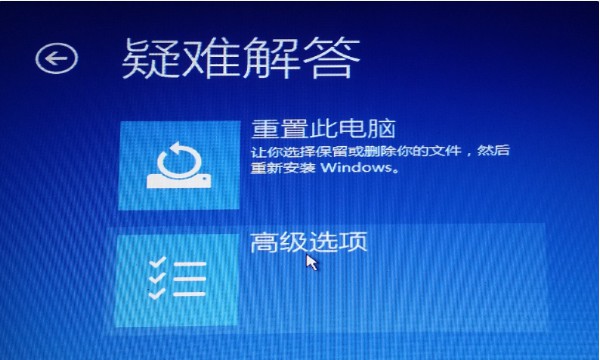
Win11安装升级时卡住了怎么办?Win11安装时卡死的解决办法
很多用户在Win11安装升级时卡住了不知道如何解决?这篇文章主要介绍了Win11安装卡死的解决办法,需要的朋友可以参考下2021-08-19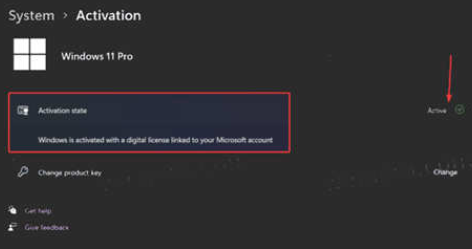
Win11如何查看系统是否激活?Windows11检查激活状态三种方法
我们都知道正版的系统都是需要激活的,很多用户安装完成后,想知道如何在Windows 11中检查激活状态,Win11如何查看系统是否激活?这篇文章主要介绍了Windows11检查激活状态2021-08-19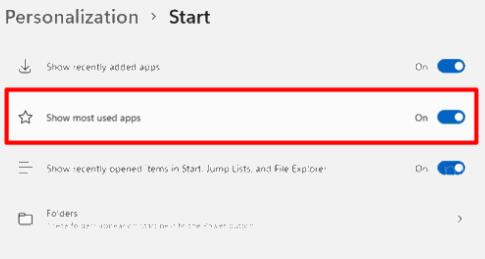 很多网友升级了win11系统,在开始菜单中会显示常用的应用程序,想要隐藏怎么设置呢?这篇文章主要介绍了Win11“开始”菜单中显示/隐藏最常用的应用程序的方法,需要的朋友可2021-08-19
很多网友升级了win11系统,在开始菜单中会显示常用的应用程序,想要隐藏怎么设置呢?这篇文章主要介绍了Win11“开始”菜单中显示/隐藏最常用的应用程序的方法,需要的朋友可2021-08-19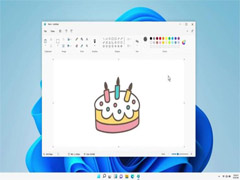
微软官方预热展示 Win11 画图全新设计:现代图标、圆角 UI,浅/深色主
微软已经慢慢开始向 Windows 11 截图工具、计算器等内置应用推出了一堆 App 更新,下文小编就为大家带来了接受,感兴趣的朋友一起看看吧2021-08-19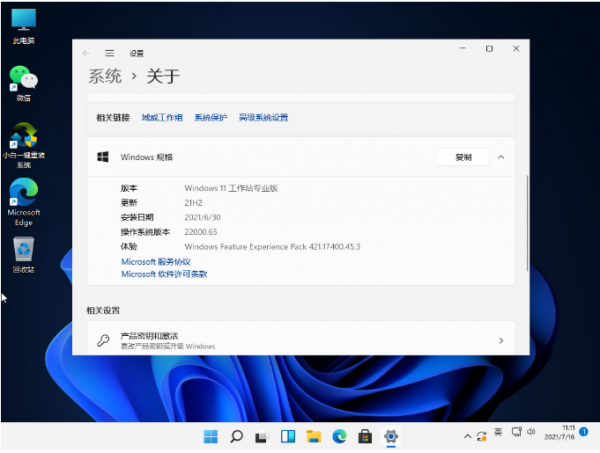 Win11系统怎么获取?Win11系统需要购买激活码吗?Win11系统不需要购买激活码,如果想要使用Win11系统,只需要去官网下载或者直接使用下面的链接下载即可2021-08-18
Win11系统怎么获取?Win11系统需要购买激活码吗?Win11系统不需要购买激活码,如果想要使用Win11系统,只需要去官网下载或者直接使用下面的链接下载即可2021-08-18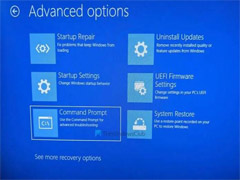 如何在Win11/10 中使用命令提示符卸载驱动程序?今天小编就为大家带来了详细介绍,需要的朋友一起看看吧2021-08-18
如何在Win11/10 中使用命令提示符卸载驱动程序?今天小编就为大家带来了详细介绍,需要的朋友一起看看吧2021-08-18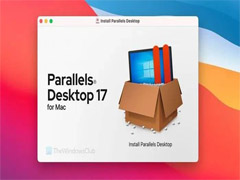
如何使用 Parallels Desktop 在 Mac 上安装 Win 11
微软官方发布了Windows 11,其最大特点是UI大更新,以及支持安卓apk应用的运行。那么,我们在macOS上通过虚拟机程序 Parallels Desktop 来安装这个最新win11呢?下文就为大2021-09-13
Win11专业版网卡驱动怎么更新?Win11网卡驱动更新步骤
Win11专业版网卡驱动怎么更新?这篇文章主要介绍了Win11网卡驱动更新步骤,需要的朋友可以参考下2021-08-17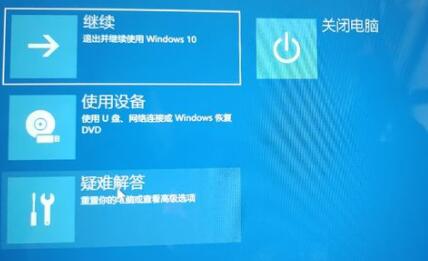
Win11更新卡在开机界面怎么办?解决Win11更新卡在开机界面的办法
Win11更新卡在开机界面怎么办?这篇文章主要介绍了解决Win11更新卡在开机界面的办法,需要的朋友可以参考下2021-08-17







最新评论